**Hướng Dẫn Vẽ Bằng Phần Mềm Revit**
**Giới thiệu về Revit**
Revit là một phần mềm thiết kế thông minh do Autodesk phát triển, chuyên dụng cho mô hình thông tin xây dựng (BIM). Phần mềm này cho phép các kiến trúc sư, kỹ sư và nhà thiết kế tạo ra mô hình 3D chính xác của các công trình xây dựng. Khả năng làm việc với các yếu tố từ mô hình 3D đến bản vẽ 2D, cùng với thông tin chi tiết về từng thành phần, giúp Revit trở thành một công cụ rất mạnh mẽ trong ngành kiến trúc và xây dựng.
**Chuẩn Bị Trước Khi Bắt Đầu**
1. **Cài Đặt Revit**: Đầu tiên, bạn cần cài đặt phần mềm Revit trên máy tính của mình. Truy cập trang web chính thức của Autodesk để tải xuống phiên bản Revit mới nhất. Tuân theo hướng dẫn cài đặt để hoàn tất quá trình.
2. **Khám Phá Giao Diện**: Sau khi cài đặt xong, mở Revit và làm quen với giao diện người dùng. Các thành phần chính bao gồm:
– **Ribbon**: Nơi tập hợp các công cụ và lệnh.
– **Project Browser**: Hiển thị cấu trúc dự án, bao gồm các view, sheet và families.
– **Drawing Area**: Nơi bạn thực hiện việc vẽ và tạo mô hình.
**Bắt Đầu Dự Án Mới**
1. **Tạo Dự Án Mới**: Chọn “New” từ menu File. Lựa chọn mẫu dự án phù hợp (Architectural, Structural, MEP, v.v.) và nhấp OK.
2. **Thiết Lập Mô Hình**: Trước tiên, hãy thiết lập các thông số mô hình như đơn vị đo lường (metric hoặc imperial) trong phần “Project Units”.
3. **Lưu Dự Án**: Đừng quên lưu dự án ngay từ đầu. Đặt tên và chọn vị trí để dễ dàng tìm kiếm sau này.
**Vẽ Mô Hình Cơ Bản**
1. **Tạo Tầng**: Đi đến tab “Architecture” -> chọn “Level”. Kéo chuột để xác định chiều cao của tầng và nhấp chuột để tạo.
2. **Vẽ Tường**: Sử dụng công cụ “Wall” để vẽ tường cho tầng đầu tiên. Bạn có thể chọn loại tường từ palette và chỉ định độ dày, chiều cao.
3. **Cửa và Cửa Sổ**: Chọn “Door” hoặc “Window” từ tab Architecture. Kéo chuột vào vị trí bạn muốn đặt và điều chỉnh kích thước theo yêu cầu.
4. **Sàn**: Sử dụng công cụ “Floor” để tạo sàn cho không gian. Lựa chọn loại sàn và vẽ đường viền cho sàn.
5. **Mái**: Để tạo mái, chọn “Roof” và xác định loại mái bạn muốn (mái phẳng, mái dốc, v.v.).
**Làm Việc Với Các Thành Phần**
1. **Families**: Revit sử dụng mô hình “family” cho các thành phần như cửa, cửa sổ, đồ nội thất. Bạn có thể chọn từ thư viện hoặc tạo mới.
2. **Chỉnh Sửa Thành Phần**: Chọn thành phần đã vẽ và sử dụng các công cụ như “Modify” để thay đổi kích cỡ, vị trí hoặc loại.
3. **Chi Tiết**: Sử dụng công cụ “Detail” để thêm các thông tin chi tiết vào bản vẽ, như các đường nét biểu diễn, ký hiệu và ghi chú.
**Tạo Bản Vẽ 2D**
1. **Tạo Sheet**: Để tạo bản vẽ, hãy tạo một sheet mới từ tab “View”. Kéo và thả các view từ Project Browser vào sheet.
2. **Ký Hiệu và Ghi Chú**: Sử dụng công cụ “Text” và “Dimension” từ tab Annotate để thêm ghi chú, chú thích và kích thước cho các thành phần.
3. **Xuất Bản Vẽ**: Khi hoàn thành bản vẽ, bạn có thể xuất ra định dạng PDF hoặc in trực tiếp từ Revit.
**Tối Ưu Hóa Mô Hình**
1. **Kiểm Tra Sự Xung Đột**: Sử dụng công cụ “Interference Check” trong Revit để kiểm tra sự xung đột giữa các thành phần mô hình.
2. **Trong Chế Độ View**: Tinh chỉnh và điều chỉnh cách hiển thị của các view để dễ dàng trình bày cho khách hàng hoặc các nhà đầu tư.
3. **Thêm Thông Tin Chi Tiết**: Nhập thêm các thông tin về vật liệu, chi phí và thông tin kỹ thuật cho từng thành phần để có được một bộ hồ sơ đầy đủ.
**Kết Xuất Mô Hình**
1. **Xuất Mô Hình 3D**: Bạn có thể xuất mô hình 3D sang các định dạng khác nhau như DWG, FBX để sử dụng trong phần mềm khác hoặc để trình diễn.
2. **Thông Số Kỹ Thuật**: Xuất bảng và báo cáo chi tiết về loại vật liệu, khối lượng và chi phí dự kiến từ mô hình.
3. **Tạo Video Trình Diễn**: Sử dụng công cụ “Animator” để tạo video trình diễn mô hình 3D của bạn.
**Kết Luận**
Revit là một công cụ mạnh mẽ giúp các kiến trúc sư và kỹ sư tối ưu hóa quy trình thiết kế. Bằng cách làm quen và thực hành với những công cụ và kỹ thuật đã nêu, bạn sẽ nhanh chóng trở thành một người dùng thành thạo của phần mềm này. Hãy đảm bảo rằng bạn luôn cập nhật các kiến thức mới và khám phá thêm các tính năng khác để phát huy tối đa hiệu quả công việc của mình bằng Revit.
 Đã xác minh
Đã xác minh







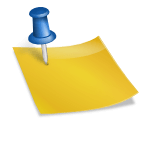




Bình luận